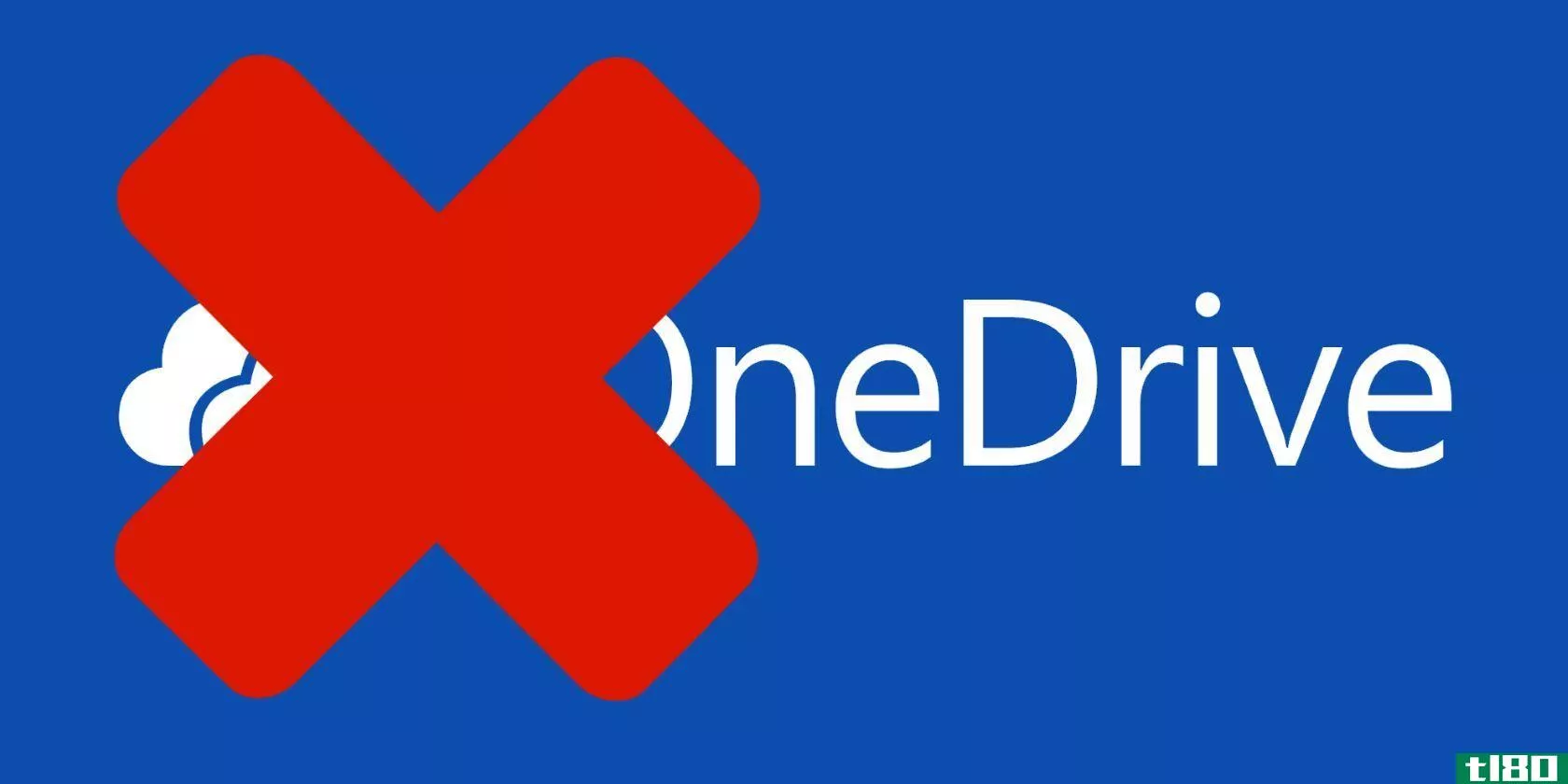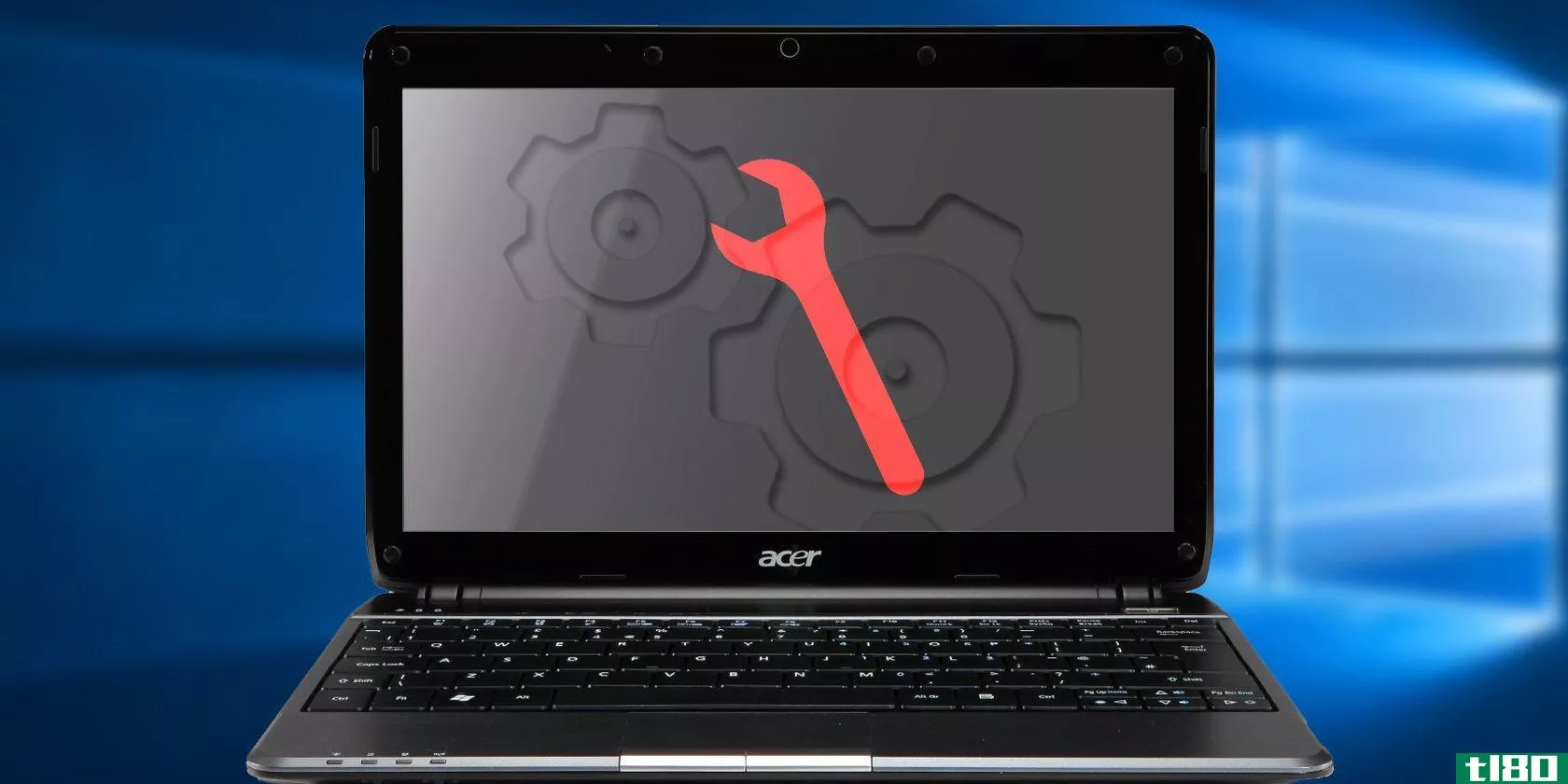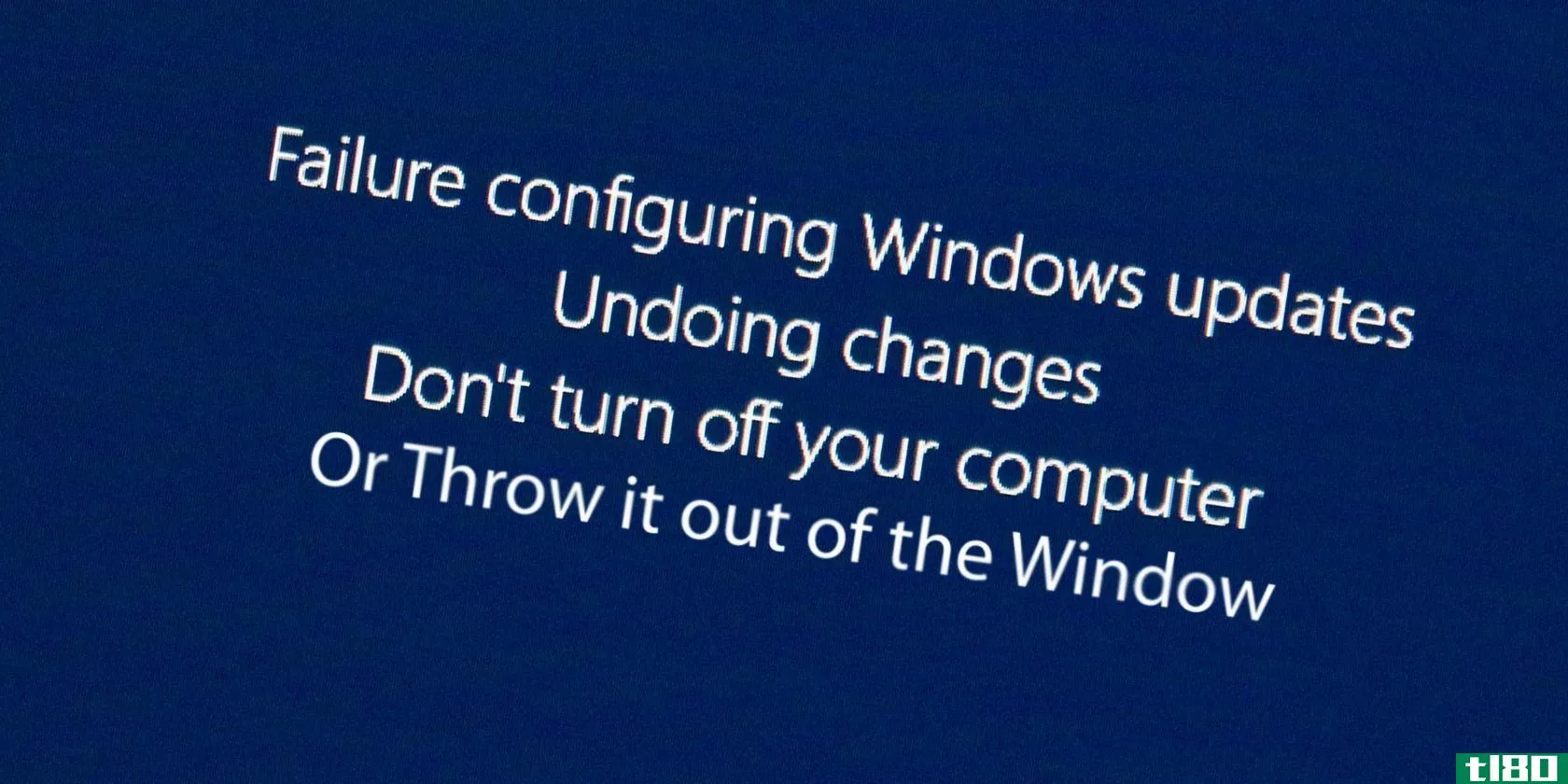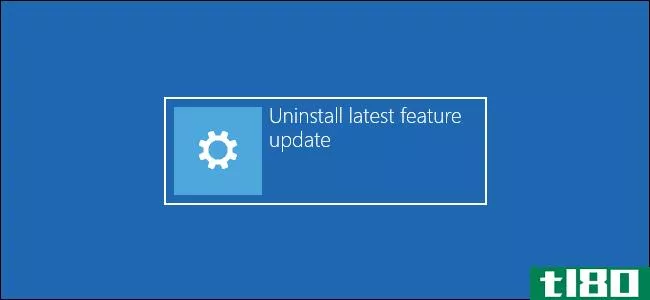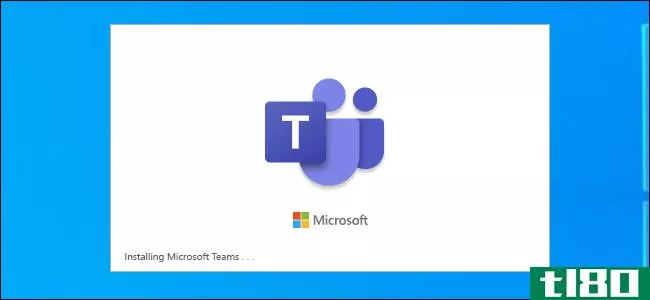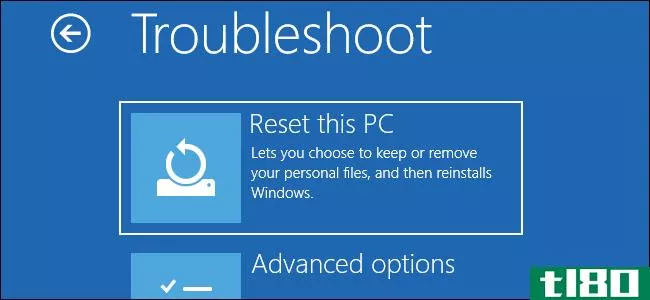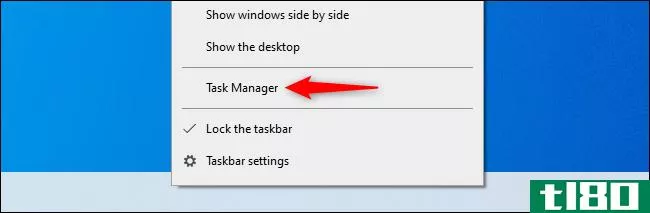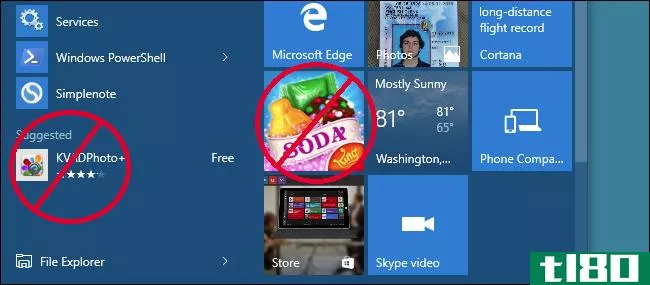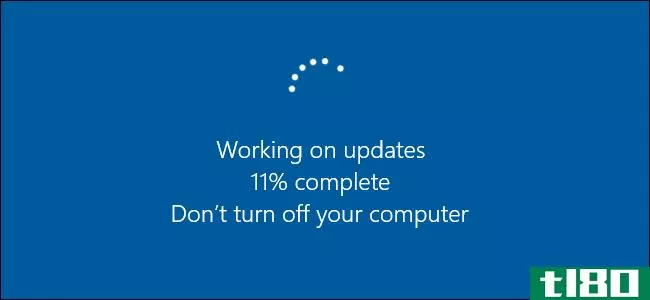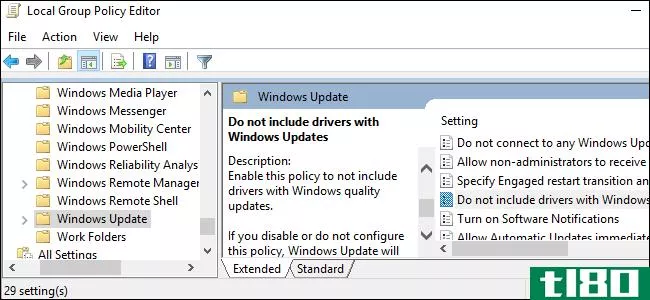如何卸载和阻止Windows10上的更新和驱动程序
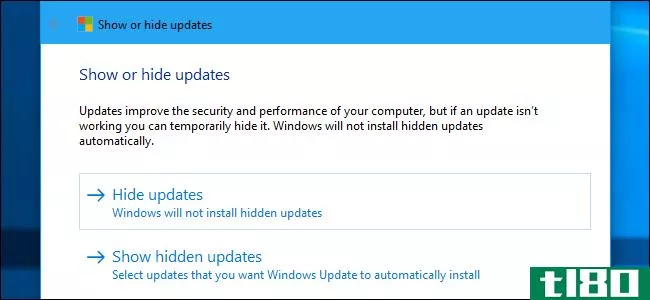
Windows 10自动下载并安装所有更新。这包括通过Windows Update提供的安全更新、功能更新和驱动程序更新。这通常是一件好事,但如果驱动程序或更新导致问题,您可以卸载它并阻止Windows再次下载它。
第一步:查看最近安装了哪些更新和驱动程序
如果您不确定刚刚安装的设备驱动程序或更新Windows可能会导致您出现问题,您可以查看已安装更新的列表。引导到安全模式,如果需要,请转到“设置”>;“更新”&安全”>;“Windows更新”,然后单击“更新历史记录”。您将在此处看到更新的列表和安装日期。
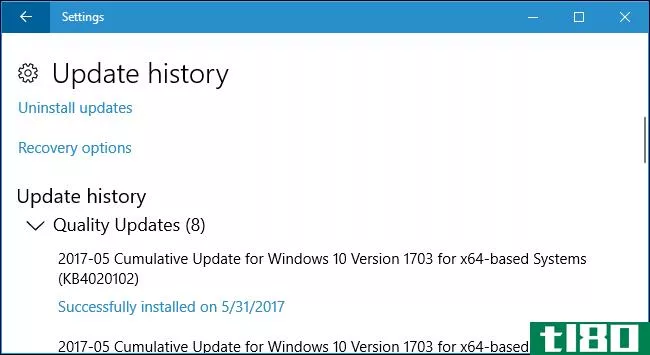
第二步:卸载有问题的更新或驱动程序
接下来,您将需要卸载有问题的更新或驱动程序更新,但这样做是不同的。
从设置应用卸载更新
卸载Windows更新(不是驱动程序更新)的选项隐藏在设置应用程序中。前往“设置”>“更新和安全”>“Windows更新”>“更新历史记录”。单击此处的“卸载更新”链接。
此链接将带您到“卸载更新”对话框,如果它在系统上造成问题,您可以在其中卸载单个Windows update。
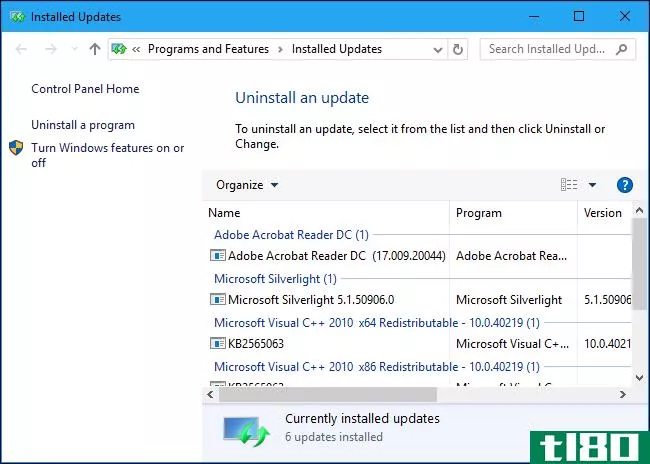
这只列出自上一次Windows 10主要更新或“内部版本”以来安装的所有更新。例如,windows10的创建者更新、周年纪念更新和11月更新都是主要的更新。
相关:如何在Windows10上回滚生成和卸载更新
要回滚Windows 10的内部版本,请转到“设置”>;“更新”&安全”>;“恢复”。如果安装生成后不到10天,并且您还没有使用磁盘清理删除它的文件,您将看到“返回到早期生成”选项。单击“开始”回滚到以前的Windows 10版本。例如,如果在安装Creators更新后使用此选项,则会回滚到周年更新。
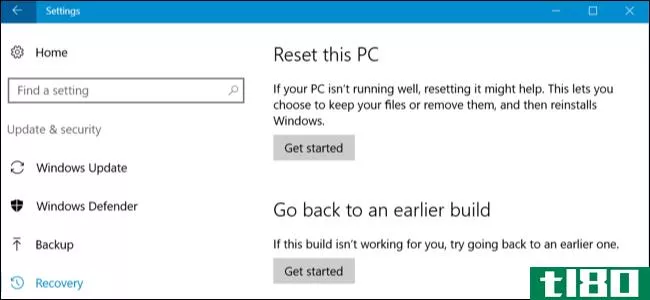
从设备管理器回滚驱动程序
司机可能特别有问题。如果您回滚某个驱动程序或自己安装另一个驱动程序,Windows Update将继续反复下载和安装该特定驱动程序,并在检查更新时覆盖首选驱动程序。我们稍后将讨论如何阻止,但首先,让我们讨论如何回滚驱动程序。
要回滚驱动程序,请右键单击屏幕左下角的开始按钮,或按Windows+X并选择设备管理器以启动设备管理器。找到要卸载其驱动程序的设备,右键单击它,然后选择“属性”。单击“驱动程序”选项卡,然后单击“回滚驱动程序”。
Windows 10周年更新中添加了回滚驱动程序的选项。以前,您必须从系统卸载设备并删除驱动程序,以便重新安装原始驱动程序。
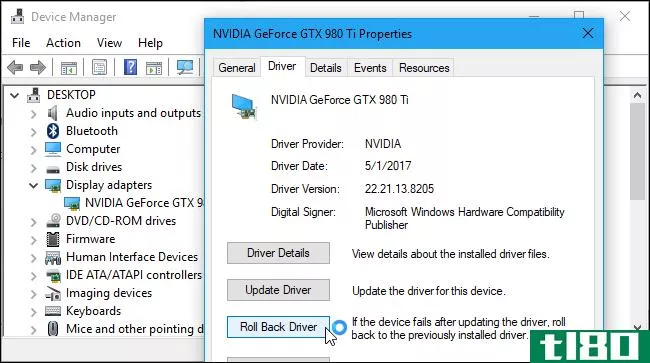
第三步:阻止从windows update安装驱动程序或更新
仅仅卸载驱动程序或更新不会阻止它们再次安装。无法在Windows内部“隐藏”更新或阻止更新,但微软提供了一个可下载的工具来实现这一点。它的目的是暂时隐藏错误或其他问题,而他们不能正常工作在您的系统。
您可以从Microsoft下载适用于Windows 10的“显示或隐藏更新”疑难解答。
当您运行此疑难解答时,它将搜索可用的更新并允许您“隐藏”它们,从而阻止Windows自动安装它们。以后,您可以再次运行此疑难解答,并在需要安装更新时取消隐藏更新。
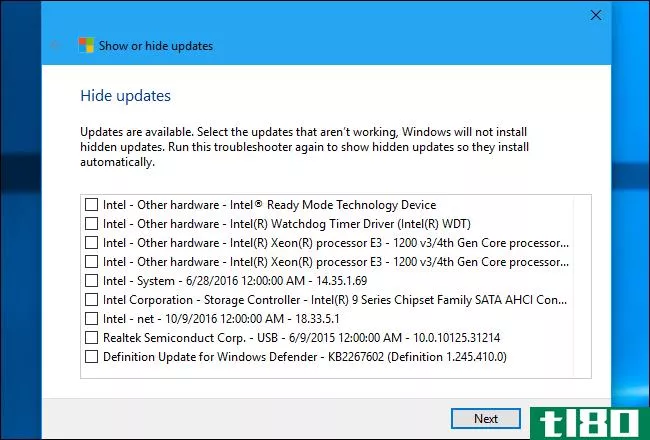
或者:停止windows 10自动安装更新(不推荐)
相关:如何防止Windows10自动下载更新
如果要临时阻止Windows自动下载和安装任何更新,可以不使用上述工具阻止更新。将连接设置为按流量计费,以防止Windows 10自动安装大多数更新。不过,我们不建议这样做,因为这样会阻止安装重要的安全更新。
如果不希望Windows接触系统的硬件驱动程序,可以将Windows配置为从不更新特定硬件设备的驱动程序。您还可以完全禁用驱动程序更新,并告诉Windows Update永远不要安装新的驱动程序版本。
相关:如何防止Windows自动更新特定的驱动程序
- 发表于 2021-04-07 18:15
- 阅读 ( 164 )
- 分类:互联网
你可能感兴趣的文章
4种方法修复“没有足够的磁盘空间用于Windows10更新”错误
Windows10更新为您的操作系统提供了最新的功能和安全改进。因此,您可能需要定期更新您的电脑。在安装过程开始之前,Windows会检查以确保内部驱动器上有足够的存储空间。 ...
- 发布于 2021-03-11 00:03
- 阅读 ( 344 )
12个不必要的windows程序和应用程序您应该卸载
...indows实用程序的东西,都是完全不必要的。其他的,比如驱动程序/BIOS更新实用程序(比如Lenovo系统更新),是值得保留的。 ...
- 发布于 2021-03-11 10:17
- 阅读 ( 345 )
如何只需单击几下就禁用onedrive
... OneDrive集成到Windows10中,不是单独的下载,但禁用它仍然是安全的。从最简单到最复杂的方法,我们将向您展示如何关闭OneDrive,使它不再困扰您。 ...
- 发布于 2021-03-14 15:53
- 阅读 ( 190 )
如何修复windows10上的屏幕闪烁
...因为你安装了一个麻烦的应用程序或者一个不合适的显示驱动程序。是时候解决那个恼人的屏幕闪光了。 ...
- 发布于 2021-03-18 08:23
- 阅读 ( 379 )
windows 10现在可以卸载错误更新
...起作用,Windows将“确定启动问题是否是在安装了最新的驱动程序或质量更新之后引入的”。如果是这样,“这些更新可能会被自动卸载,以使设备恢复到可用状态”。 ...
- 发布于 2021-03-21 16:22
- 阅读 ( 185 )
如何在windows10中管理windows更新
...indowsUpdate在Windows10中不断变化。用户可以阻止安全补丁和驱动程序更新的日子一去不复返了。微软以牺牲透明性为代价简化并自动化了Windows更新过程。 ...
- 发布于 2021-03-25 10:12
- 阅读 ( 211 )
如何卸载Windows10的2020年10月更新
和往常一样,微软正在缓慢推出Windows10的2020年10月更新版(20H2),以检查漏洞。如果您的电脑在安装更新后遇到问题,下面介绍如何回滚到以前版本的Windows 10。 你只有10天! Windows10只给你10天的时间来卸载像2020年10月更新这...
- 发布于 2021-04-01 10:58
- 阅读 ( 261 )
如何卸载Windows10的2020年5月更新
尽管测试过程很长,但我们在Windows10的2020年5月更新版中看到了一些错误报告。如果您安装了最新版本的Windows10并遇到问题,您可以卸载它。下面是如何卸载2020年5月的更新或任何其他主要的Windows10更新。 警告:您只有10天 Micr...
- 发布于 2021-04-02 03:47
- 阅读 ( 178 )
提高电脑性能的10个快速步骤
...其他好主意包括查看页面文件、关闭搜索索引和更新组件驱动程序。 考虑升级电脑硬件 如果这些步骤没有充分显示出性能的提升,那么可能是时候考虑升级PC硬件了。切换到SSD或M.2驱动器提供了最显著的改进,而如果您的电脑...
- 发布于 2021-04-02 05:59
- 阅读 ( 218 )
如何阻止microsoft团队在Windows10上自动启动
...。只要Microsoft团队正在运行,图标就会出现在这里。 在Windows10上,您还可以进入“设置”>“应用程序”>“启动”。要快速找到此屏幕,请打开“开始”菜单,在其搜索框中键入“启动”,然后单击出现的“启动应用程序...
- 发布于 2021-04-02 21:49
- 阅读 ( 179 )